Omogočanje Dvofaktorske Avtentikacije za vaš Apple ID doda dodaten varnostni sloj. Poleg vaše gesla boste morali potrditi svojo identiteto, kar napadalcem močno oteži dostop do vašega računa, tudi če imajo vaše geslo.
Kako Dvofaktorska Avtentikacija Deluje na Apple Napravah
Prijava v vaš Apple račun je bistvena za uporabo Apple storitev na vseh vaših napravah. Medtem ko to omogoča brezhibno izkušnjo na vseh napravah, odpira tudi vrata tveganjem — če nekdo pridobi dostop do vašega računa, bi lahko nadzoroval vse, kar je povezano z njim. Zato Apple zahteva dvofaktorsko avtentikacijo (2FA) za dodatno varnost. Ključne storitve, kot so Apple Pay in “Prijava z Apple”, ne bodo delovale brez nje.
Obstajata dva glavna načina za potrditev vaše identitete:
- Zanesljiv telefonski številka: To je telefonska številka, na katero lahko prejemate potrditvene kode preko SMS. Pametno je dodati rezervno zanesljivo številko za primer, da je vaš iPhone izgubljen ali poškodovan. Brez tega boste morda imeli težave z dostopom do svojega računa.
- Zanesljiva naprava: Katerekoli Apple naprave, povezane z vašim računom, kot so iPhone, iPad, Mac, Apple Watch ali Apple Vision Pro. Te naprave lahko prejemajo potrditvene kode preko sistemskih obvestil ali potisnih obvestil.
Postopek je preprost: po vnosu vašega gesla na novi napravi je potrditvena koda poslana na vašo zanesljivo napravo ali telefonsko številko. Ko pravilno vnesete kodo, se naprava doda vaši zanesljivi seznamu, kar odpravlja potrebo po prihodnjih kodah. Apple varno shranjuje edinstvene identifikatorje, kot so serijske številke in številke EID iPhona, da prepozna zanesljive naprave.
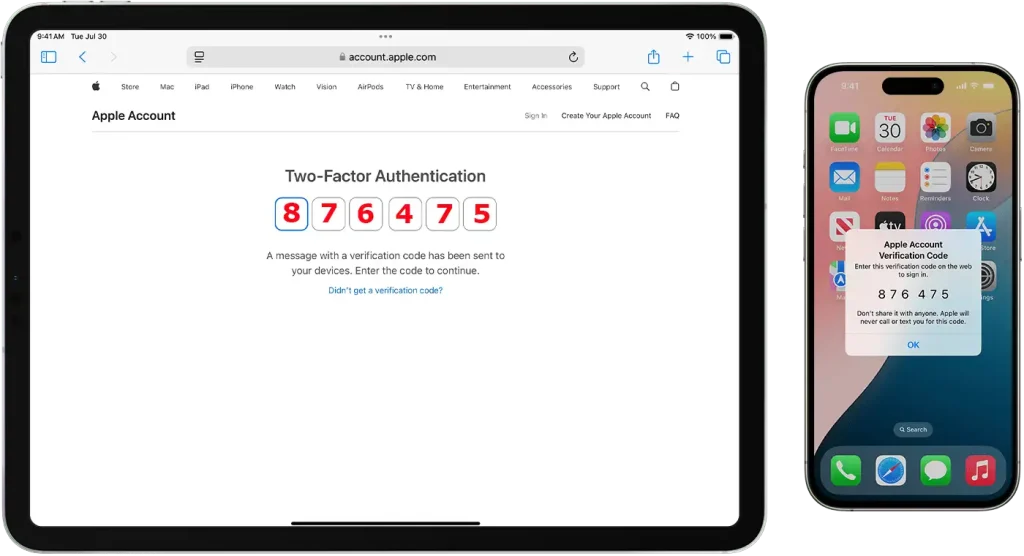
Aktiviranje Dvofaktorske Avtentikacije na Apple Napravah
Dvofaktorsko avtentikacijo (2FA) lahko omogočite na spletni strani Apple ID ter na Mac, iPhone in iPad. Ker večina uporabnikov predvsem uporablja svoje telefone, spodnja tabela natančno prikazuje, kako nastaviti 2FA na različnih Apple napravah.
| Naprav | Koraki za Omogočanje Dvofaktorske Avtentikacije |
|---|---|
| iPhone/iPad | 1. Odprite aplikacijo Nastavitve. 2. Tapnite svoje ime na vrhu. 3. Izberite Geslo in Varnost. 4. Tapnite Omogoči Dvofaktorsko Avtentikacijo. 5. Sledite navodilom na zaslonu. |
| Mac | 1. Kliknite Apple meni in pojdite na Sistem Preferenc. 2. Izberite Apple ID. 3. Kliknite na Geslo in Varnost. 4. Kliknite Omogoči Dvofaktorsko Avtentikacijo. 5. Sledite navodilom za dokončanje nastavitev. |
| Spletna Stran Apple ID | 1. Pojdite na stran Apple ID računa. 2. Prijavite se s svojim Apple ID. 3. V razdelku Varnost kliknite Uredi. 4. Kliknite Omogoči Dvofaktorsko Avtentikacijo in sledite navodilom. |
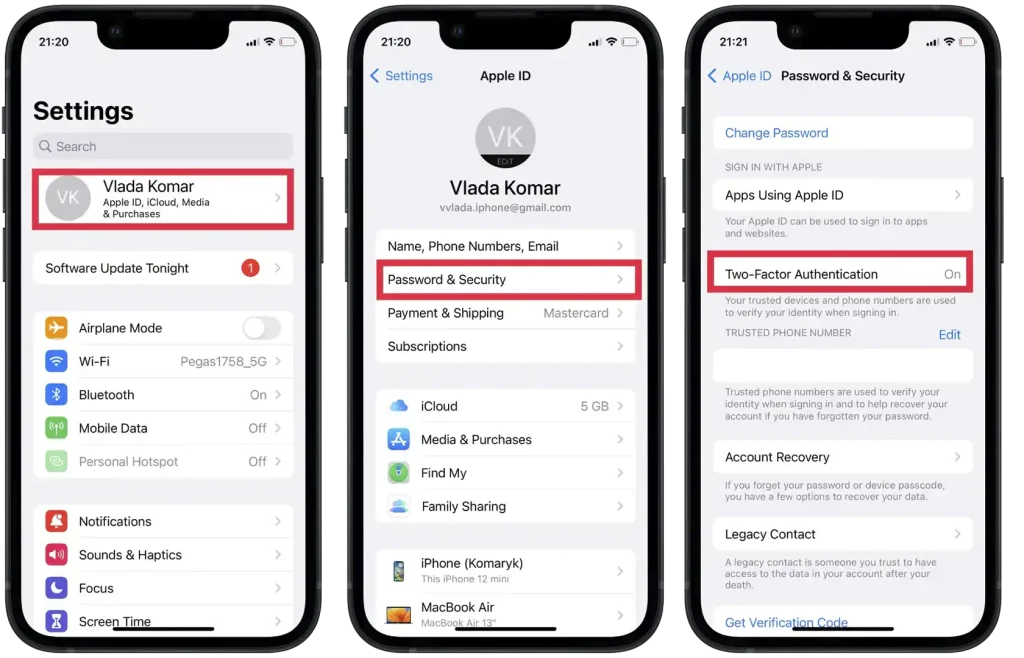
Dodajanje Zanesljivih Naprav in Telefonskih Številk za Dvofaktorsko Avtentikacijo v Apple
Dodajanje Zanesljive Telefonske Številke
Dodajanje zanesljive telefonske številke je pametna izbira, še posebej, če nimate drugih Apple naprav. Medtem ko lahko uporabite telefonsko številko svojega iPhona kot zanesljivo številko, to predstavlja izzive, če je vaš iPhone izgubljen ali poškodovan. V takih primerih bi morali prenesti SIM kartico ali eSIM na novo napravo, ali pa, če je vaš telefon izgubljen, opraviti postopek za obnovo telefonske številke.
Za dodatno varnost in udobje je bolje dodeliti zanesljivo telefonsko številko osebi, ki ji zaupate. Tako lahko hitro dodate novo napravo v svoj Apple ID brez zamude.
Spodnja tabela razlaga, kako dodati zanesljivo številko v svoj račun:
| Naprav | Koraki za Dodajanje Zanesljive Telefonske Številke za 2FA |
|---|---|
| iPhone/iPad | 1. Odprite aplikacijo Nastavitve. 2. Tapnite svoje ime na vrhu. 3. Izberite Geslo in Varnost. 4. Tapnite Uredi poleg Zanesljivih Telefonskih Številk. 5. Tapnite Dodaj Zanesljivo Telefonsko Številko. 6. Vnesite telefonsko številko in izberite možnost za preverjanje preko SMS ali telefonskega klica. 7. Vnesite potrditveno kodo, poslano na novo številko. |
| Mac | 1. Odprite Sistem Preferenc in kliknite na Apple ID. 2. Izberite Geslo in Varnost. 3. Kliknite Uredi poleg Zanesljivih Telefonskih Številk. 4. Kliknite na + gumb za dodajanje nove telefonske številke. 5. Vnesite novo številko in izberite metodo preverjanja (SMS ali klic). 6. Vnesite kodo, poslano na novo številko za potrditev. |
| Spletna Stran Apple ID | 1. Pojdite na stran Apple ID računa. 2. Prijavite se s svojim Apple ID. 3. V razdelku Varnost kliknite Uredi. 4. Kliknite Dodaj Zanesljivo Telefonsko Številko. 5. Vnesite številko in izberite metodo preverjanja (SMS ali klic). 6. Vnesite potrditveno kodo, poslano na novo številko. |
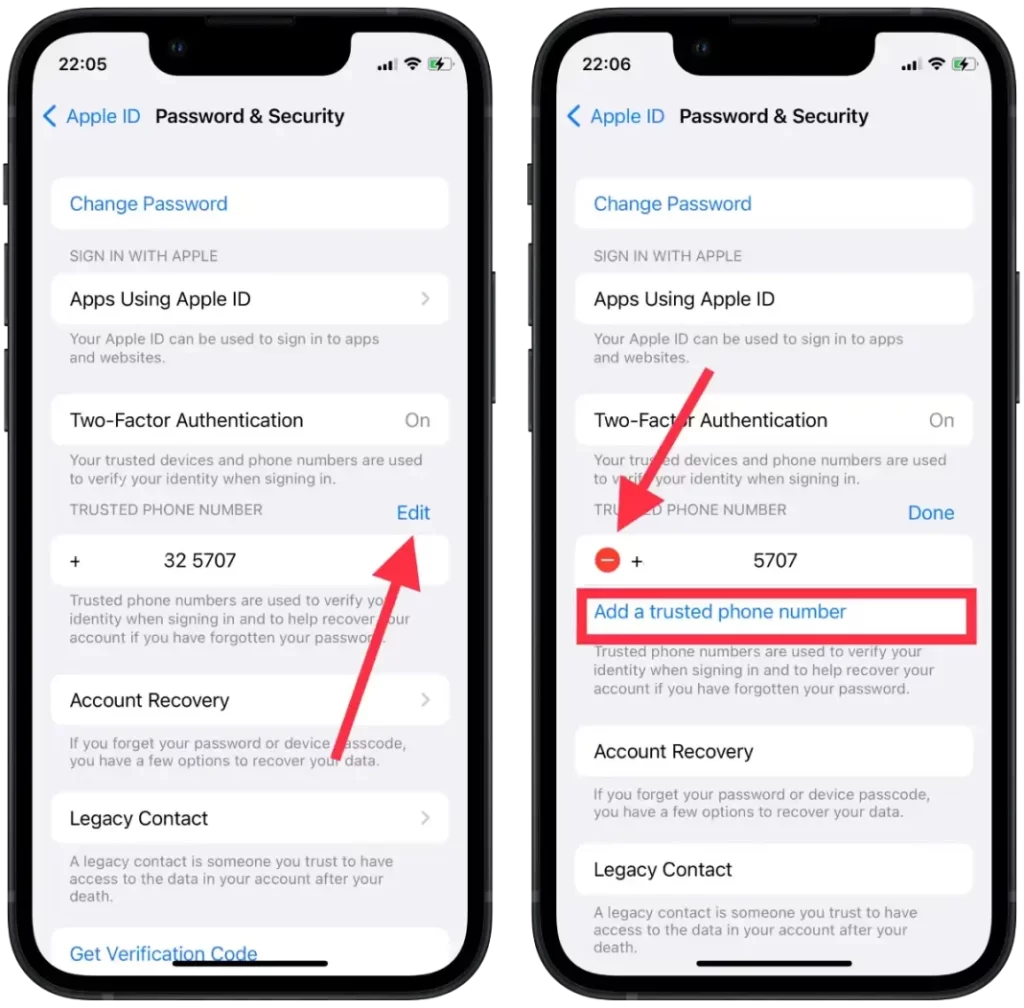
Dodelitev zanesljive številke zanesljivi osebi zagotavlja hiter in varen način za upravljanje vašega Apple ID-ja v primeru nepričakovanih težav z vašo glavno napravo.
Dodajanje Zanesljivih Naprav
Zanesljive naprave so Apple naprave (iPhone, iPad, Mac itd.), v katere ste se že prijavili s svojim Apple ID-jem. Ko se prijavite, se naprava samodejno doda na vaš seznam zanesljivih naprav.
Koraki za Dodajanje Zanesljive Naprave:
- Prijavite se v svoj Apple ID na napravi (iPhone, iPad, Mac itd.).
- Po prijavi se naprava samodejno doda na vaš seznam zanesljivih naprav.
- V prihodnje bo ta naprava prejemala 2FA kode, ko se prijavite na nove naprave ali brskalnike.










